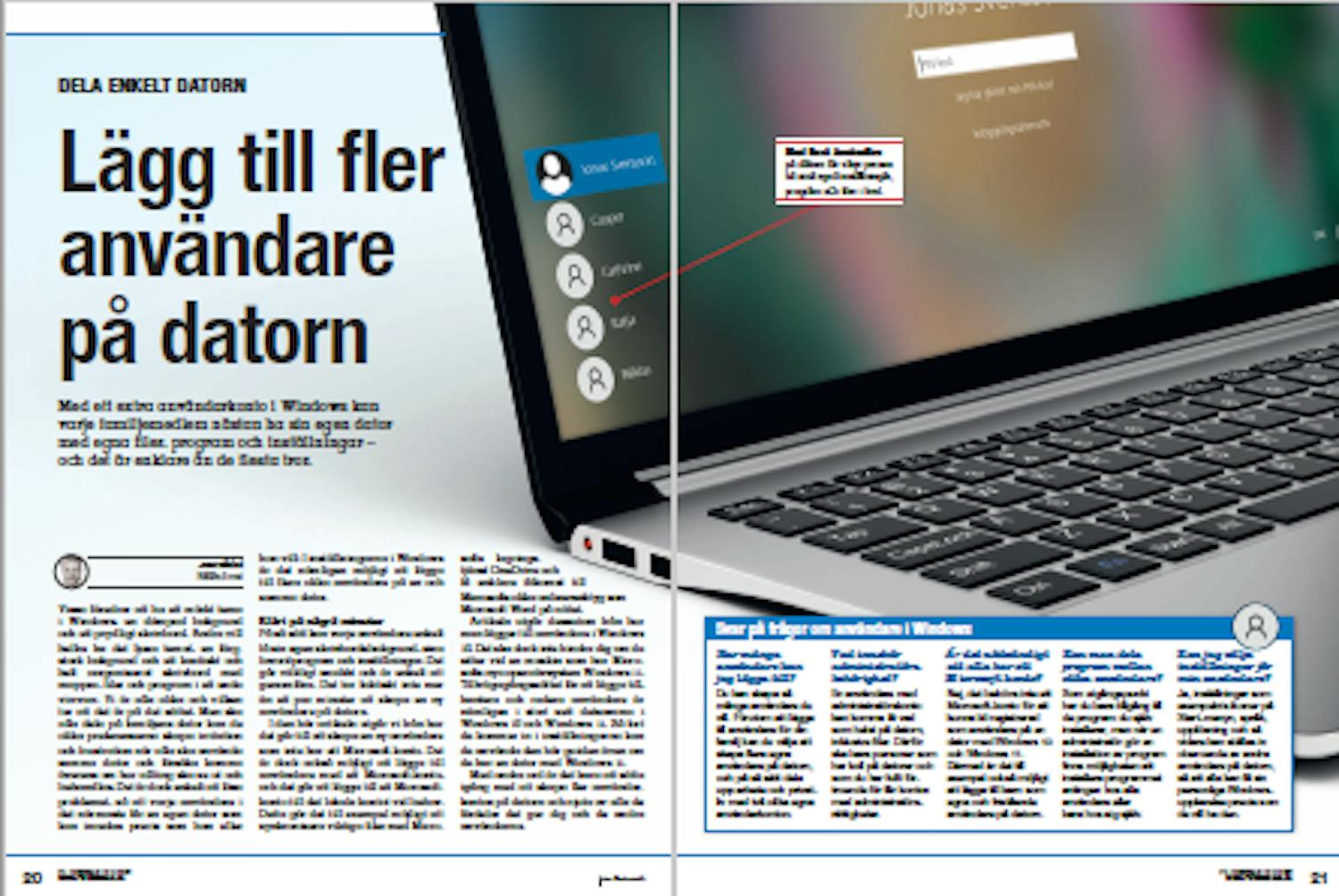Vissa föredrar att ha ett mörkt tema i Windows, en dämpad bakgrund och ett prydligt skrivbord. Andra vill hellre ha det ljusa temat, en färgstark bakgrund och ett kaotiskt och helt oorganiserat skrivbord med mappar, filer och program i ett enda virrvarr.
Vi är alla olika och vilken tur att det är på det sättet. Men ska alla dela på familjens dator kan de olika preferenserna skapa irritation och frustration när alla ska använda samma dator och försöka komma överens om hur allting ska se ut och behandlas. Det är dock enkelt att lösa problemet, så att varje användare i det närmaste får en egen dator som kan inredas precis som han eller hon vill: I inställningarna i Windows är det nämligen möjligt att lägga till flera olika användare på en och samma dator.
Klart på några minuter
På så sätt kan varje användare enkelt få sin egen skrivbordsbakgrund, sina favoritprogram och inställningar. Det går väldigt snabbt och är enkelt att genomföra. Det tar faktiskt inte mer än ett par minuter att skapa en ny användare på datorn. I den här artikeln utgår vi från hur det går till att skapa en ny användare som inte har ett Microsoft-konto.
Det är dock också möjligt att lägga till användare med ett Microsoft-konto, och det går att lägga till ett Microsoftkonto till det lokala kontot vid behov. Detta gör det till exempel möjligt att synkronisera viktiga filer med Microsofts lagringstjänst OneDrive och få enklare åtkomst till Microsofts olika onlineverktyg som Microsoft Word på nätet. Artikeln utgår dessutom från hur man lägger till användare i Windows 10. Det ska dock inte hindra dig om du sitter vid en maskin som har Microsofts nya operativsystem Windows 11.
Tillvägagångssättet för att lägga till, hantera och radera användare är nämligen i stort sett detsamma i Windows 10 och Windows 11. Så fort du kommer in i inställningarna kan du använda den här guiden även om du har en dator med Windows 11. Med andra ord är det bara att sätta igång med att skapa fler användarkonton på datorn och njuta av alla de fördelar det ger dig och de andra användarna.